今天給大家帶來如何修複Windows10係統無法啟動的問題,win10最詳細一鍵修複的圖文教程,讓您輕鬆解決問題。
Windows10係統無法啟動怎麼進行一鍵修複 win10一鍵修複的教程 很多網友愛折騰,喜歡美化自己的電腦,有時候會由於操作失誤等原因造成係統異常,甚至出現係統無法啟動等問題。可能很多夥伴都知道軟媒魔方的電腦醫生有“一鍵修複”的功能,但是你知道要如何執行“一鍵修複”嗎?不知道的夥伴可以參看下文。
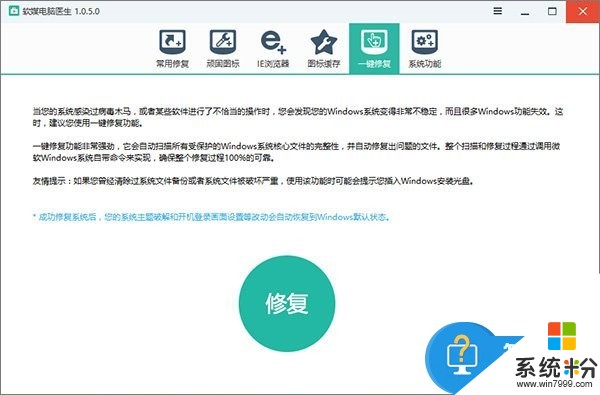
1、首先你需要準備一個Windows10安裝盤,隻需要將Windows10微軟原版鏡像寫入U盤就可以得到。當然,如果你沒有事先準備好的安裝盤的話,就需要找另外一台電腦製作了。
2、從U盤啟動,首先會出現下圖所示的界麵:
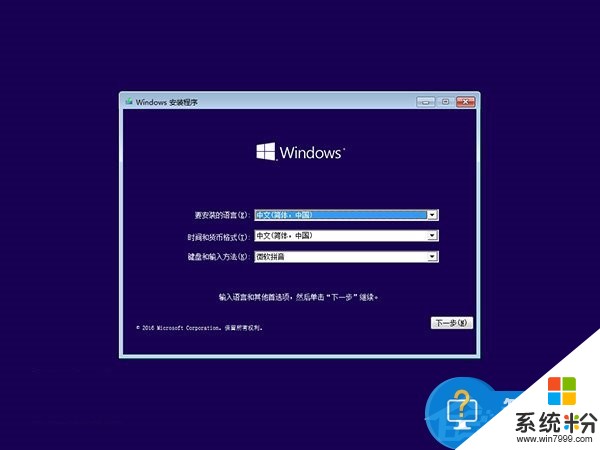
此時按Shift+F10快捷鍵可調出命令提示符。注意,在筆記本中可能需要按Shift+Fn+F10。
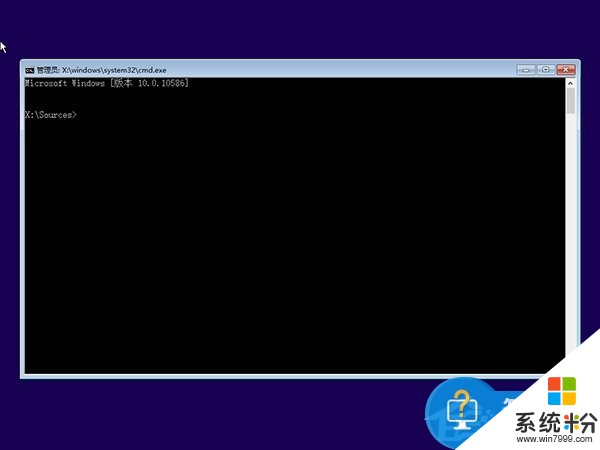
3、在命令提示符中可直接輸入修複命令,不過因為PE下硬盤分區的盤符可能有差異,因此我們還需要先確定一下Windows被安裝在哪個分區。確定方法:
先在命令提示符中輸入notepad.exe回車打開記事本,如下圖所示:
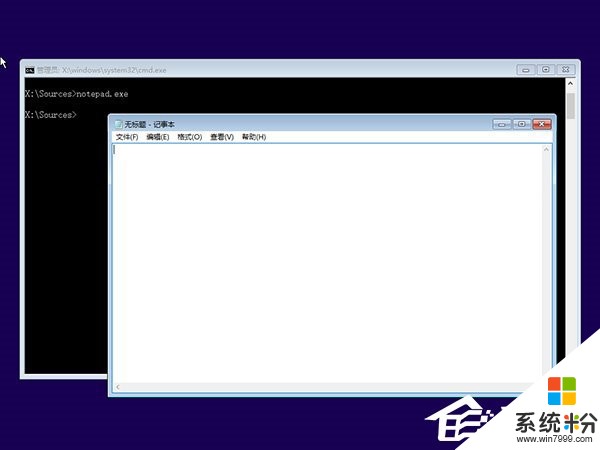
在記事本中點擊文件——打開,如下圖所示,點擊“打開”對話框左側的“此電腦(或計算機、這台電腦。。。。。。)”:
這裏記下兩個盤符,一個是啟動分區盤符,這裏即為係統保留分區,盤符為C;另一個就是安裝Windows的分區,這裏盤符為D。
4、記下盤符之後,關閉記事本,在命令提示符中輸入下麵的命令回車即可啟動“一鍵修複”,注意根據實際情況修改命令中的盤符:
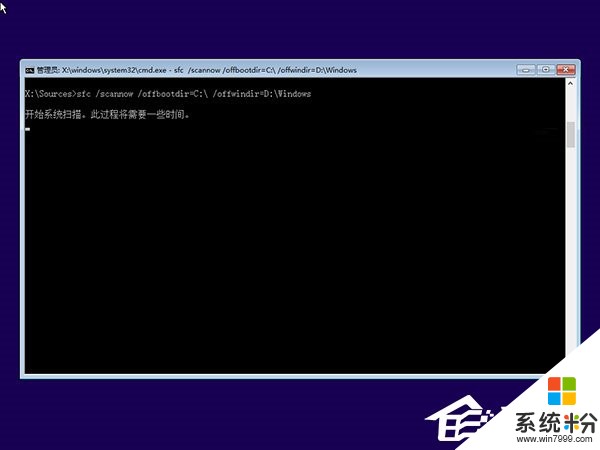
01sfc /scannow /offbootdir=C: /offwindir=D:Windows
修複界麵如下圖所示:
關於Windows10係統無法啟動執行“一鍵修複”的方法就給大家介紹到這邊了,該方法同樣適用Windows7/Windows8/Windows8.1係統。對於電腦醫生的“一鍵修複”功能,它是調用了係統的sfc修複工具,會對係統文件的完整性進行掃描和修複,專治因係統文件損壞導致的各種異常或疑難雜症,大家可以放心使用。
以上就是如何修複Windows10係統無法啟動的問題,win10最詳細一鍵修複的圖文教程教程,希望本文中能幫您解決問題。
win10相關教程